

| Systemwalker Centric Manager 使用手引書 リモート操作機能編 ユーザーズガイド - UNIX/Windows(R)共通 - |
目次
索引
 
|
| 第13章 Client構成機能 | > 13.7 接続認証の設定 |
エキスパートがクライアントへ接続する際に、クライアント側のOSに登録されているユーザ名とパスワードを指定して、接続を認証する方法です。
接続を許可するグループに属するユーザを指定したエキスパートだけが、クライアントに接続できます。
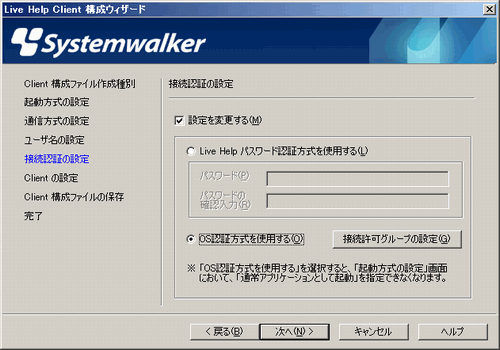

[起動方式の設定]で[通常アプリケーションとして起動]が選択されている場合、[OS認証方式を使用する]はグレー表示され、選択できません。
[OS認証方式を使用する]を選択すると有効になります。このボタンをクリックして表示される画面で、エキスパートからの接続を許可するグループを指定します。
接続を許可するグループとして、最大10個のグループを登録できます。
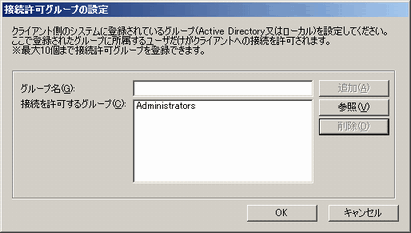
[接続を許可するグループ]にデフォルトで表示されるグループは、[Client構成ファイル作成種別]画面で指定した作成種別によって異なります。
詳細は以下の通りです。
|
Client構成ファイル作成種別 |
接続を許可するグループの一覧 |
|
Client構成ファイルの新規作成 |
Administratorsが表示されます。 |
|
Client構成ファイルの編集 |
Client構成ファイルに設定されているグループが表示されます。 |
|
現在の設定を読み込む |
ローカルコンピュータのLive Help Clientに設定されているグループが表示されます。 |
以下のいずれかの方法で、グループを指定します。

ドメイングローバルグループとローカルグループに、同じ名前のグループが登録されている場合は、ローカルグループが登録されます。
各グループ種別についての詳細は、“Live Help Clientガイド”の“第3章 設定の変更”を参照してください。
実際の指定方法については、以降で詳しく説明します。
半角256文字まで入力することが可能です。


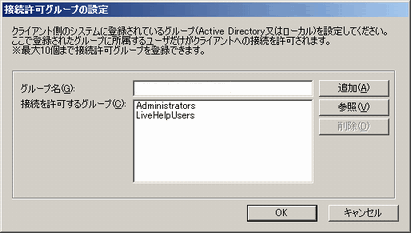
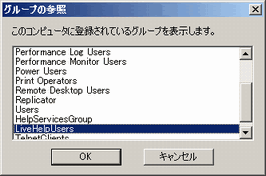
なお、表示されるグループは、ログオン状態により異なります。
|
ログオン状態 |
表示されるグループ種別 |
|
ドメインユーザでログオン |
ビルトイングループ ローカルグループ ドメイングローバルグループ |
|
ローカルユーザでログオン (ドメインに同一ユーザが登録されており、かつ、パスワードが一致している場合) |
|
|
ローカルユーザでログオン |
ビルトイングループ ローカルグループ |
各グループ種別についての詳細は、“Live Help Clientガイド”の“第3章 設定の変更”を参照してください。

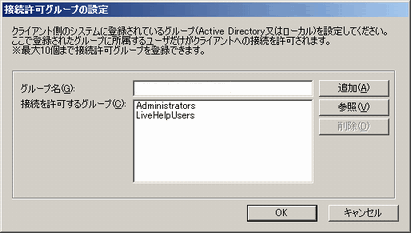
目次
索引
 
|